
ZYXEL DX3200-B0 AX1500 KABLOSUZ ŞİFRE NEDİR, ZYXEL DX3200-B0 AX1500 KABLOSUZ ŞİFRE NASIL DEĞİŞTİRİLİR, ZYXEL DX3200-B0 AX1500 KABLOSUZ ADI NASIL DEĞİŞTİRİLİR, ZYXEL DX3200-B0 ŞİFRE NEDİR, ZYXEL DX3200-B0 WİFİ ŞİFRE NASIL DEĞİŞTİRİLİR, ZYXEL DX3200-B0 KABLOSUZ ADI DEĞİŞTİRME, ZYXEL DX3200-B0 KABLOSUZ ŞİFRE NEDİR,
Daha önceki yazılarımızda modem kurulumu hakkında detaylı bilgi vermiştik. İsterseniz aşağıdaki linkten modem kurulum adımlarına ulaşabilirsiniz.
ZYXEL DX3200-B0 AX1500 MODEM KURULUMU
Modeminizin kablosuz şifre değişikliğini modeme kablosuz bağlantı yolu ile ya da Ethernet kablosu takarak yapabilirsiniz. Bağlantıda sorun yaşamamanız için varsa evinizde Ethernet kablosu ile bağlantı yapmanızı öneriyoruz.
Modem bağlantılarınızı yaptıktan sonra web tarayıcınızın adres satırına 192.168.1.1 yazarak enter butonuna basınız. Karılınızı modem arayüzüne ulaşmanızı sağlayacak olan kullanıcı adı ve şifre bilgisi gelecektir. Bu ekranda eğer ZYXEL DX3200-B0 ilk kurulum sırasında değişiklik yapmadı iseniz;
ZYXEL DX3200-B0 Kullanıcı adı: admin
ZYXEL DX3200-B0 Şifre: turktelekom
Olacaktır. Eğer daha önce değişiklik yaptı iseniz değiştirdiğiniz bu şifreyi aşağıdaki ekrana yazınız. Eğer şifreleri yazmanıza rağmen giriş yapmıyor ise modeminizi resetleyerek yeniden kurmanız gerekecektir.
ZYXEL MODEM RESETLEME ADIMLARINA BURADAN ULAŞABİLİRSİNİZ
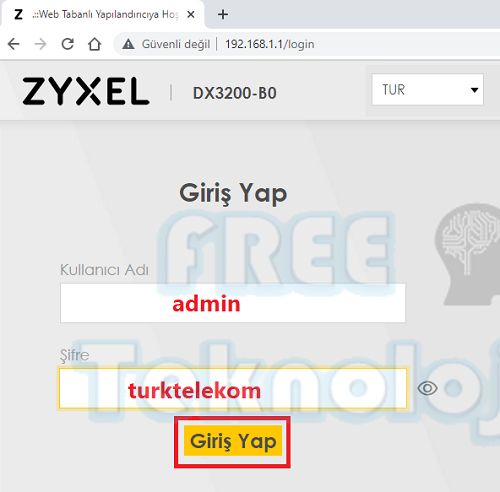
Eğer modemi resetleyerek yeniden kurulum yapıyorsanız aşağıdaki şekilde modem arayüz şifre değişiklik ekranı gelecektir. Bu ekranda isterseniz modem şifrenizi değiştirebilirsiniz. İsterseniz de Atla butonuna basarak değiştirmeden geçebilirsiniz.
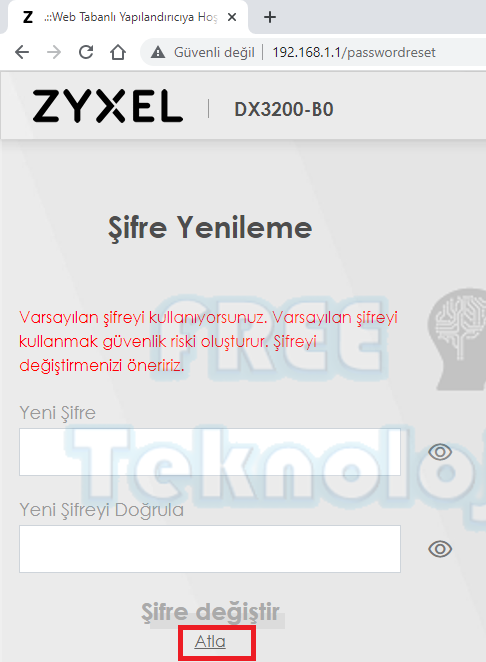
Yeni açılan ekranda ilk kurulum yapıyor iseniz aşağıdaki şekilde ekran gelecektir. Atla butonuna basarak ilerleyebilirsiniz..
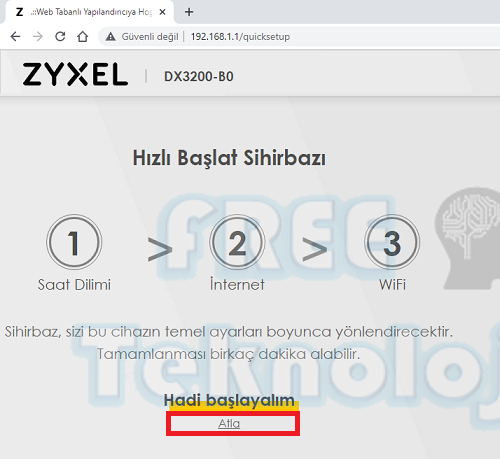
Karşınıza ZYXEL DX3200-B0 AX1500 modem arayüz ekranı gelecektir. Bu ekranda ekranın sağ üst bölümünden menü simgesine tıklayınız. Sola doğru açılan menüler arasından Ağ Ayarı-Kablosuz sekmelerine tıklayınız.
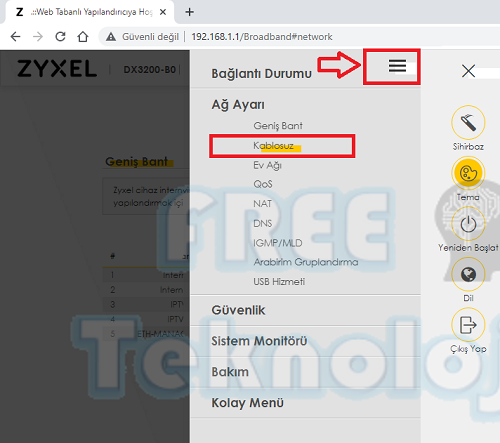
Yeni açılan ekranda modeminizin ZYXEL DX3200-B0 kablosuz ayarlarını yapabileceğiniz kapsamlı bir ekran gelecektir. Bu ekranda ZYXEL DX3200-B0 wifi ayarlarını istediğiniz şekilde değiştirebilirsiniz.
ZYXEL DX3200-B0 2.4Ghz Wifi Ayarları
Genel bölümüne tıklayınız. Kablosuz ağ kurulumu bölümünde bant bölümünde ayarlarını değiştirmek istediğiniz 2.4Ghz ve 5Ghz seçeneklerinden birini seçiniz. Bu ekranda iki wifi bandı için ayrı ayrı ayar yapabileceğiniz gibi isterseniz de 2.4Ghz ve 5Ghz kablosuz ağları için aynı ayarları tut seçeneğini işaretleyerek aynı kablosuz ağ adı ve şifreyi kullanabilirsiniz.
Kanal bölümünde yukarıdaki menülerden kanal durumuna tıklayarak etrafınızda sizinle aynı frekansı kullanan kullanıcıları görebilirsiniz. En boş olan kanal bandını bularak kanal bölümünde seçebilirsiniz. Ya da otomatik olarak bırakabilirsiniz.
KANAL MODLARI İLE İLGİLİ DETAYLI BİLGİYE BURADAN ULAŞABİLİRSİNİZ
Kablosuz ağ adı bölümünde kablosuz ağlarda görmek istediğiniz bir isim yazınız. Sayfayı aşağı doğru kaydırdığınızda güvenlik modu bölümü gelecektir. Bu bölümden wpa/wpa2-psk seçeneğini seçiniz. Hemen alt bölümünde otomatikman şifre oluştur seçeneği tikli ise modeminiz otomatik bir şifre oluşturacaktır. Eğer kendiniz bir şifre oluşturmak istiyor iseniz buradaki tik seçeneğini boşa çıkarabilirsiniz. Tik işaretini kaldırdığınızda şifre alanı açılacaktır. Şifre alanına en az 8 haneli içerisinde bir büyük harf birde küçük harf olacak şekilde rakamlardan oluşan bir şifre giriniz. İşlemleriniz bittiğinde uygula butonuna basınız. Eğer modeme kablosuz bağlı iseniz bağlantınız kesilecektir. Kablosuz ağları yeniden taratarak yeni kablosuz ağ adı ve şifrenizi kullanabilirsiniz. Eğer Ethernet kablosu ile bağlı iseniz sayfaları kapatarak internete bağlanabilirsiniz.
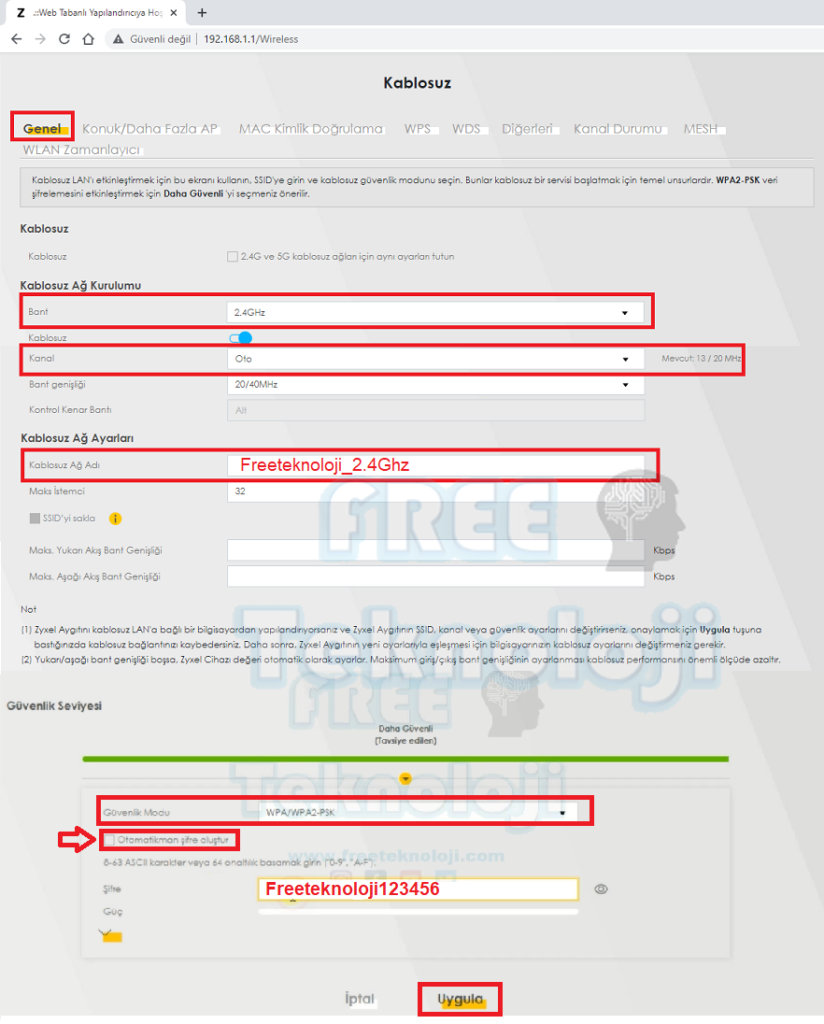
ZYXEL DX3200-B0 5Ghz Wifi Ayarları
Genel bölümüne tıklayınız. Kablosuz ağ kurulumu bölümünde bant bölümünde ayarlarını değiştirmek istediğiniz 2.4Ghz ve 5Ghz seçeneklerinden birini seçiniz. Bu ekranda iki wifi bandı için ayrı ayrı ayar yapabileceğiniz gibi isterseniz de 2.4Ghz ve 5Ghz kablosuz ağları için aynı ayarları tut seçeneğini işaretleyerek aynı kablosuz ağ adı ve şifreyi kullanabilirsiniz.
Kanal bölümünde yukarıdaki menülerden kanal durumuna tıklayarak etrafınızda sizinle aynı frekansı kullanan kullanıcıları görebilirsiniz. En boş olan kanal bandını bularak kanal bölümünde seçebilirsiniz. Ya da otomatik olarak bırakabilirsiniz.
KANAL MODLARI İLE İLGİLİ DETAYLI BİLGİYE BURADAN ULAŞABİLİRSİNİZ
Kablosuz ağ adı bölümünde kablosuz ağlarda görmek istediğiniz bir isim yazınız. Sayfayı aşağı doğru kaydırdığınızda güvenlik modu bölümü gelecektir. Bu bölümden wpa/wpa2-psk seçeneğini seçiniz. Hemen alt bölümünde otomatikman şifre oluştur seçeneği tikli ise modeminiz otomatik bir şifre oluşturacaktır. Eğer kendiniz bir şifre oluşturmak istiyor iseniz buradaki tik seçeneğini boşa çıkarabilirsiniz. Tik işaretini kaldırdığınızda şifre alanı açılacaktır. Şifre alanına en az 8 haneli içerisinde bir büyük harf birde küçük harf olacak şekilde rakamlardan oluşan bir şifre giriniz. İşlemleriniz bittiğinde uygula butonuna basınız. Eğer modeme kablosuz bağlı iseniz bağlantınız kesilecektir. Kablosuz ağları yeniden taratarak yeni kablosuz ağ adı ve şifrenizi kullanabilirsiniz. Eğer Ethernet kablosu ile bağlı iseniz sayfaları kapatarak internete bağlanabilirsiniz.
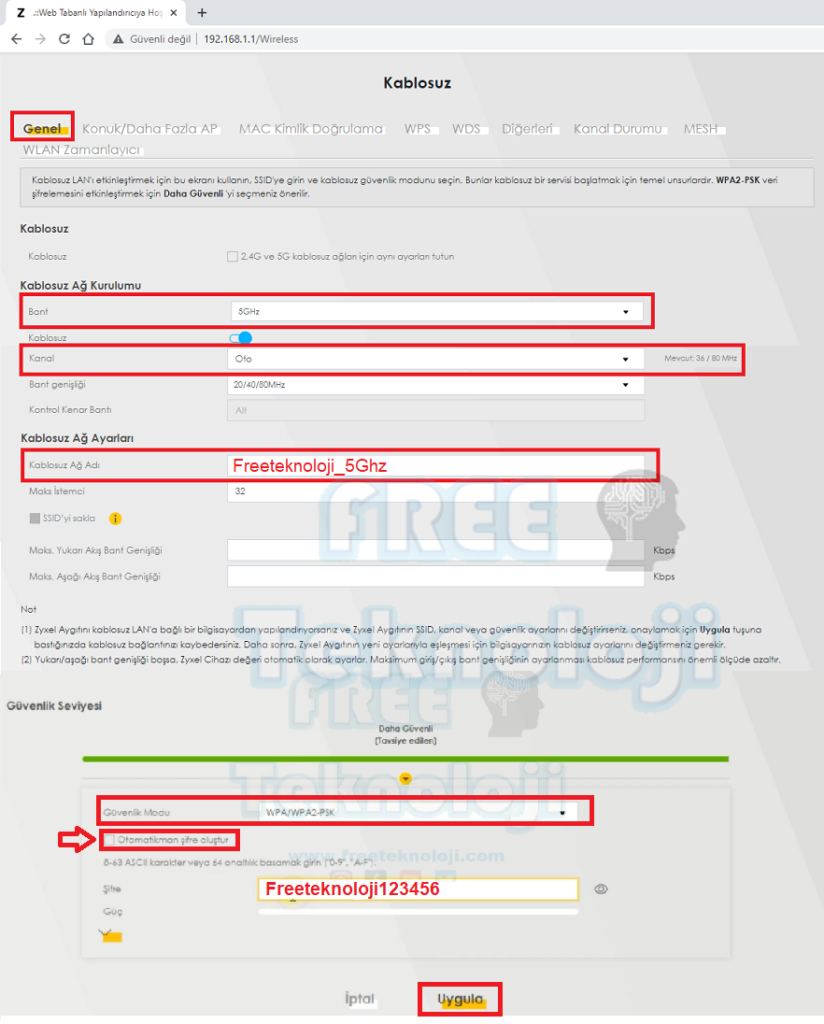
DAHA DETAYLI VE UYGULAMALI ANLATIM İÇİN AŞAĞIDAKİ YOUTUBE İÇERİĞİMİZİ İZLEYEBİLİRSİNİZ

1 Yorum
Comments are closed.